PS调出数码照片高质感肤色效果
- 2021-05-06 23:26:58
- 来源/作者:互联网/佚名
- 己被围观次
在Photoshop中使用智能对象可以最大程度地避免对图片造成破坏,同时还能保留原图的Camera Raw数据。在本PS教程中,笔者将会为各位网友展现一套用Photoshop CC内置的Camera Raw进行后期处理的
第十一步:经过以上步骤的调整后,我们这里开始用“调整画笔”处理图像。“调整画笔”我们可以在顶部的任务栏中找到。我们先对图像进行小区域的局部调整,笔者主要用“调整画笔”对模特的大腿顶部进行了曝光和色调的调整,此外,手臂和脸部的色调也进行了调整,使之更加相匹配。

图12
第十二步:这里,添加第二个“调整画笔”,点击右边面板上的新建,选择要调整的地方,点击即可看到有绿色圆钮出现在你的图像当中。若是你想要取消这个局部调整,那么按退格键即可。笔者在这里调整的是模特手腕上佩戴的景色饰物,笔者希望这里的金色能和其他地方的金色相匹配。
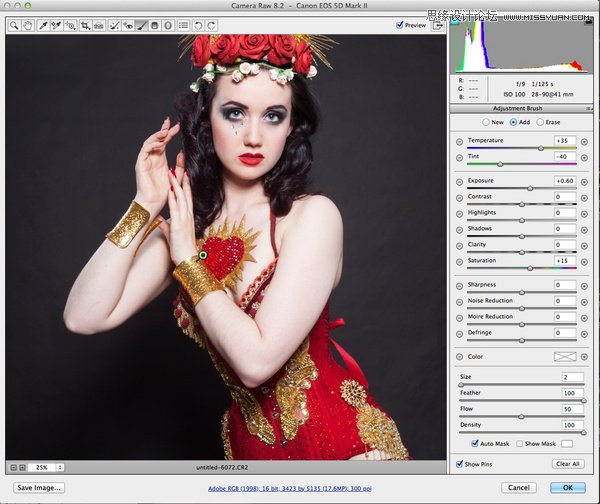
图13
第十三步:Photoshop CC中新增了Camera Raw径向滤镜,Camera Raw径向滤镜允许我们创建椭圆选定区域进行局部调整,从而凸显这一区域。这里,笔者设置曝光+0.3,清晰度+10,羽化为100、内部。如此设置,可以让模特的脸部更显光彩。

图14
第十四步:若你对自己的修图感到满意,就可在对话框中选择“确定”,保存这些修改。

图15
(责任编辑:极限)
*PSjia.COM 倾力出品,转载请注明来自PS家园网(www.psjia.com)
下一篇:PS制作星空绚丽的人像后期教程








